php小编香蕉很高兴为大家解答关于win10系统提示pin不可用状态0xc000006d的问题。当你在使用win10系统时,可能会遇到这个错误提示,导致无法使用pin解锁功能。这个问题通常是由于系统文件损坏或者设置错误所导致的。下面,我将为大家介绍一些解决方法,希望能够帮助到大家解决这个问题。
win10系统pin不可用状态0xc000006d解决方法
1、首先按下“win+r”打开运行,输入regedit。
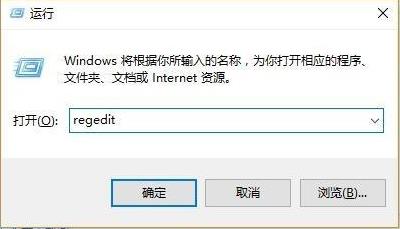
2、然后依次打开注册表:HKEY_LOCAL_MACHINESOFTWAREPoliciesMicrosoftWindowsSystem。

3、随后添加注册表值,名称改为“allowdomainpinlogon”,并把值设置为1即可。
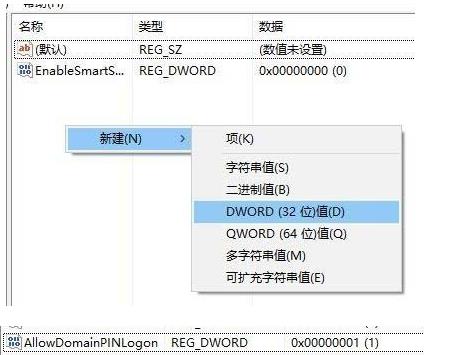
4、最后设置指纹和pin码,“设置—账户—登录选项”即可看到pin变为可用了。
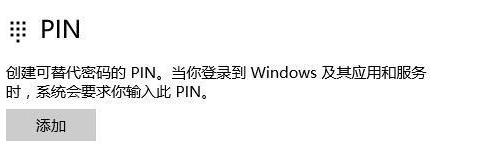
以上是win10系统提示pin不可用状态0xc000006d怎么解决?的详细内容。更多信息请关注PHP中文网其他相关文章!




